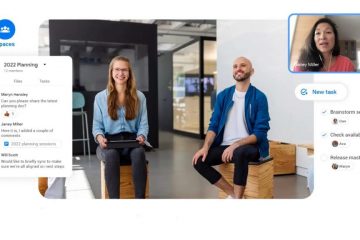DaVinci Resolve-videoeditorin julkaisun myötä iPadissa on nyt monia muokkaussovelluksia, ja siitä on tullut huomattavasti hyödyllisempi intensiivisessä ammattityössä.
Heti iPadin alusta lähtien vuonna 2010 voit muokata videota Applen iMoviella – ja ehkä teit niin, koska muuta vaihtoehtoa ei ollut. Vaikka iMovie onkin kykenevä, et kuitenkaan aio muokata videota lähetystä tai suoratoistoa varten, ja tämä tarkoitti, että iPad ei ollut käytännöllinen toimittajille.
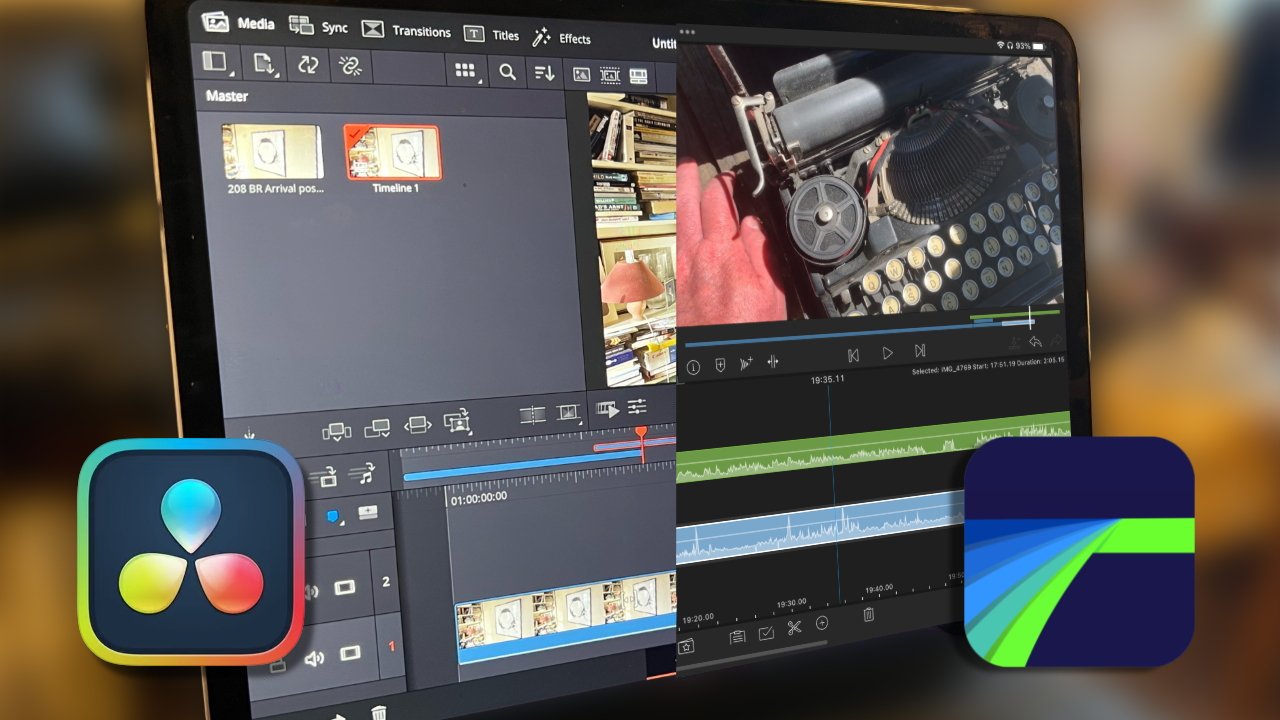
Tai se oli vuoteen 2016 asti , kun LumaFusion julkaistiin iPadille. Sitä seurasi vuonna 2018 Premiere Rush, supistettu versio Adoben alan standardin mukaisesta työpöytävideoeditorista.
Ja nyt vuonna 2022 saamme DaVinci Resolven. Se on toinen alan standardin mukainen työpöytävideoeditori, ja sen tullessa iPadiin ainoa raskaan sarjan iPadOS-holkki on Applen Final Cut Pro.
Mutta ilman Final Cut Prota DaVinci Resolven lisäys tarkoittaa, että iPadissa on nyt neljä suurta videoeditointisovellusta. Niiden hinta vaihtelee ilmaisista erittäin edullisiin kertamaksuihin tai kalliisiin kuukausitilauksiin.
Päättäminen, mitä haluat tehdä
On järkevää olettaa, että sinun tulee valita videonmuokkausohjelma tekemäsi videon perusteella. Mutta itse asiassa päätös riippuu vähintään yhtä paljon siitä, kuinka hankit alkuperäisen materiaalin, kuinka tallennat sen ja kuinka aiot näyttää sen lopussa.
Tämä todella jakaa videonmuokkaussovellukset eri leireihin. Peruspäässä sinulla on iMovie, joka on huomattavan pätevä, mutta et editoisi siinä TV-ohjelmaa.
Ja sinulla on Adobe Premiere Rush, joka on helpompi käyttää kuin vakaa Adobe Premiere, mutta myös rajoitettumpi. Premiere Rush on tarkoitettu pääasiassa sosiaaliseen mediaan, eli lyhyitä videoita, joissa on enintään muutama nimike tai tehoste.
Voit turvallisesti ohittaa Rushin, ellet jo maksa sen sisältävän Adobe Creative Cloudin tilausta. Siinä tapauksessa kannattaa kokeilla lyhyitä töitä, varsinkin kun voit viedä ne koko Premiereen Macissa.
IMovie kannattaa todellakin jättää huomiotta, mutta se on paljon parempi tasapaino ominaisuuksien ja helppokäyttöisyyden välillä kuin Rush.
Osa helppokäyttöisyydestä johtuu kuitenkin siitä, miten iMovie käyttää iPadin Kuvat-sovellusta. Joten kaikki, mitä sinne laitat, on videonmuokkausohjelman käytettävissä.
Voit sitten tallentaa valmiin videon Kuviin, Tiedostoihin tai lähettää sen toiseen sovellukseen. Mutta Photos ei tarjoa paljon tallennusvaihtoehtoja, kuten nopeita tapoja merkitä videoleikkeen osia. Ja valmiin videon vieminen tiedostoihin on hidasta.
Lisäksi sinun on jätettävä iMovie etualalle koko viennin ajan. Jos siirryt toiseen sovellukseen, vienti epäonnistuu etkä voi vain napauttaa Tallenna tiedostoihin uudelleen, vaan sinun on palattava jakamisvaihtoehtoon.
Ammattikäyttöön
Käyttäjät ovat valittaneet vuosien ajan, että iPadOS ja siihen saatavilla olevat sovellukset ovat jarruttaneet iPadia ja erityisesti iPad Prota. Vaikka tämä on edelleen totta, meillä on kaksi raskasta videonmuokkaussovellusta – ja ehkä kumpikaan ei muuta iPadia.
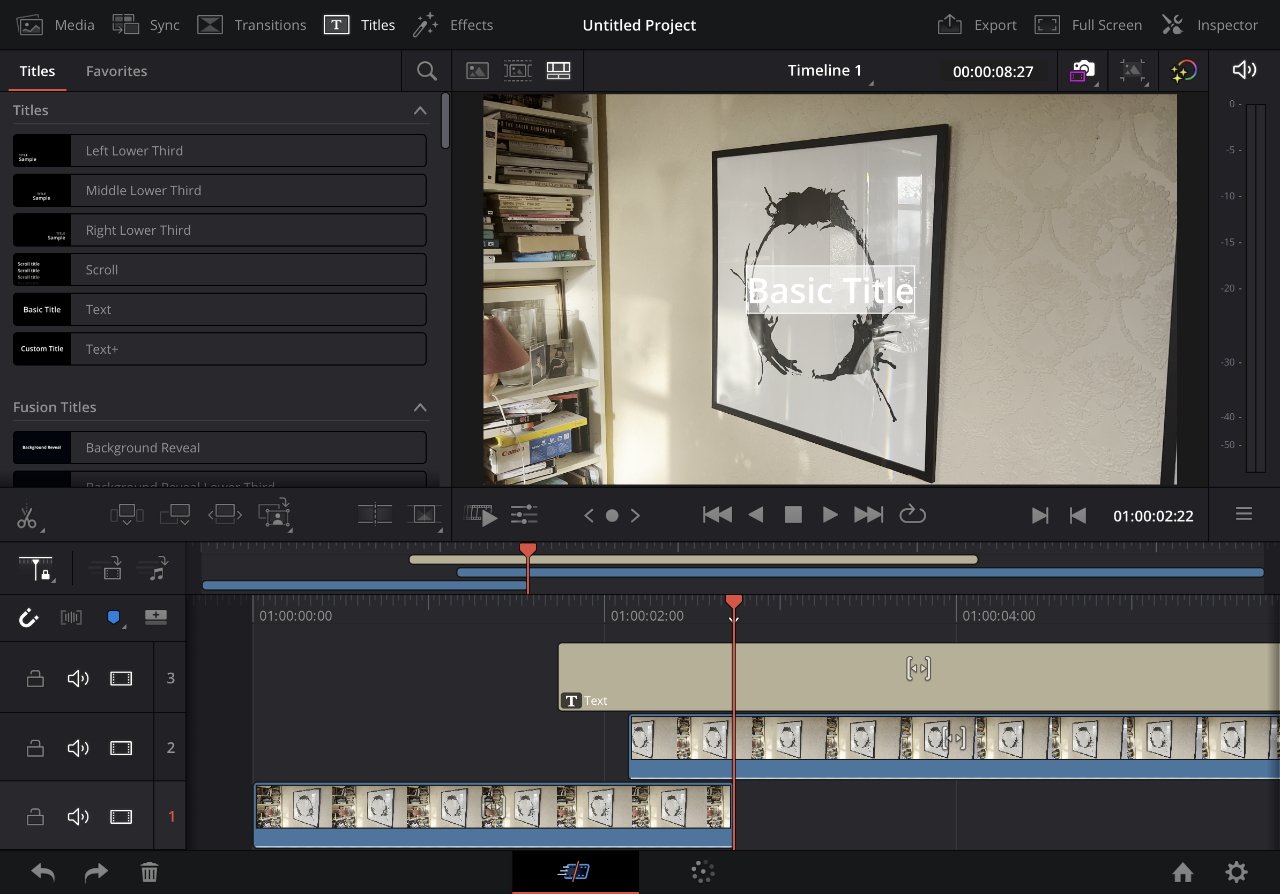
DaVinci Resolve iPadin aikajanalle ja otsikoille
Tutustu DaVinci Resolveen ja LumaFusioniin iPadilla ammattimaiseksi videonmuokkausohjelmaksi, niin sinulla tulee olemaan tiettyjä huolenaiheita. Sen lisäksi, että kaikki voivat tietää, mitä sovellukset voivat tehdä, ammattieditorien on mietittävä, kenelle he työskentelevät.
Vain pienimmän mikrobudjetin tuotannossa videonmuokkausohjelma voi tehdä koko työn iPadissa. On paljon todennäköisempää, että he viettävät suurimman osan ajastaan työpöydän videonmuokkaussovelluksen kanssa.
Jos näin on, ammattimaiset videonmuokkausominaisuudet, kuten LUT:t ja luokittelu, ovat mukavia iPadissa, mutta eivät välttämättömiä. Olennaista on pystyä tekemään hyödyllistä työtä iPadilla ja välittämään video sitten mihin tahansa työpöytäeditoriin, jota tuotannossasi käyttää.
Vieminen työpöydän videonmuokkausohjelmiin
iMovien avulla voit lopulta tallentaa valmiin videotiedoston Maciin, josta voit tuoda sen Final Cut Prosta.. Se on nopeaa, mutta Apple varoittaa, että jotkin iMovien ominaisuudet, kuten mallit, eivät kestä matkaa.
LumaFusionilla on mielenkiintoinen vaihtoehto. Se voi tallentaa XML-tiedoston muokkauksistasi, pelkkä tekstitietueen kaikesta tekemästäsi, ja se voidaan sitten tuoda Final Cut Prohon – vaikka se vaatii kertaluonteisen 20 dollarin sovelluksen sisäisen oston.
DaVinci Resolve on kuitenkin paras tähän yhteentoimivuuteen työpöydän ja iPadin muokkauksen välillä. Sekä sovelluksen iPad-että Mac-versiot käyttävät samaa tiedostomuotoa, ja voit avata ne kummalla tahansa tarpeen mukaan.
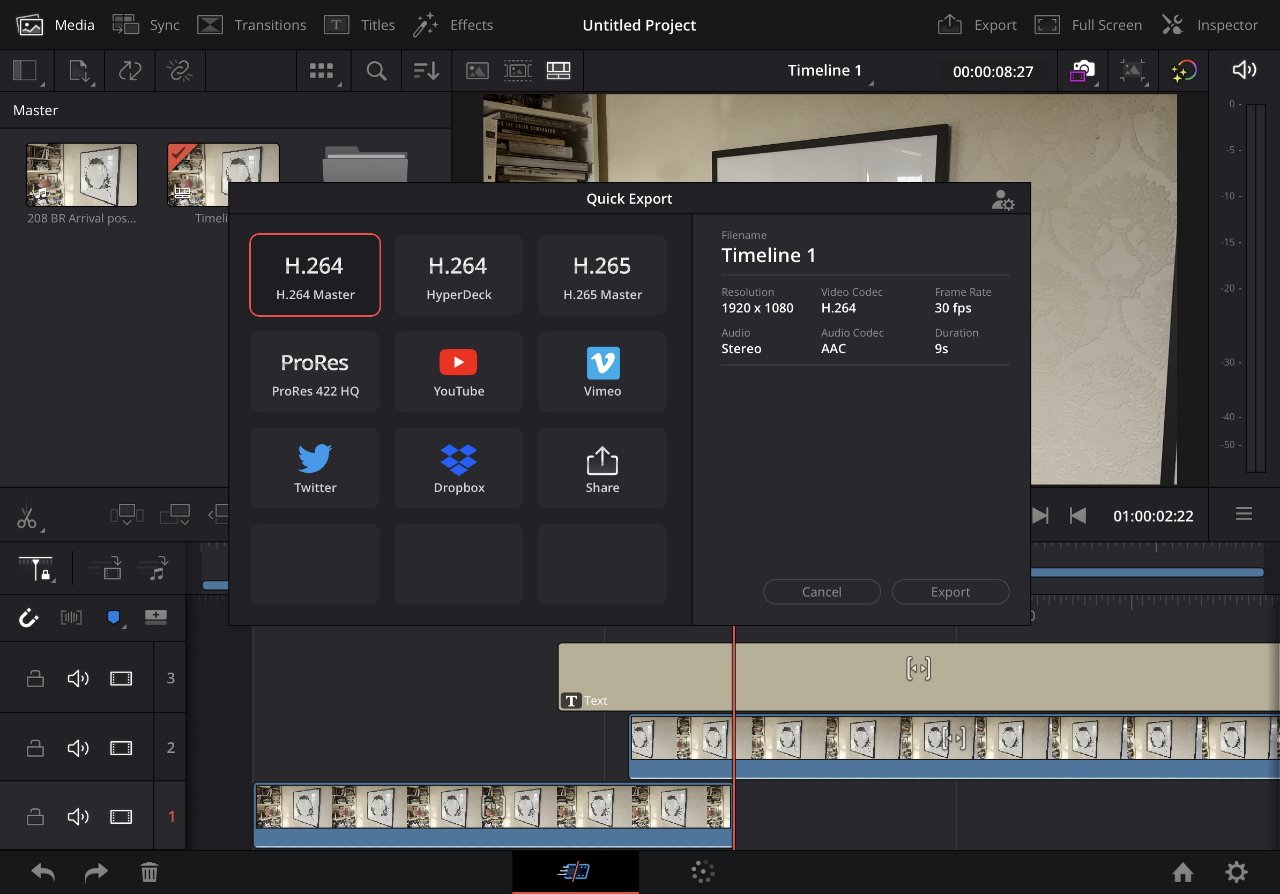
DaVinci Resolven vientivaihtoehdot
Videonmuokkausominaisuudet iPadissa
Vaikka haluat lopettaa videoiden editoinnin työpöytäsovelluksessa, siinä on oltava joitain vahvoja ominaisuuksia. iPad, tai sitä ei kannata hankkia.
DaVinci Resolve
DaVinci Resolve iPadille haluaa olla toiminnallisesti identtinen Macin DaVinci Resolven kanssa, ja se onnistuukin. Asettelussa on eroja, jotka heijastavat sitä, miten Maceissa on valikkorivit ja esimerkiksi iPadissa ei.
Lisäksi valmiin videon viemiseen iPad-versiosta on vähemmän vaihtoehtoja. Ja iPad-sovellusta varten se tarvitsee todella näppäimistön ja ohjauslevyn.
LumaFusion
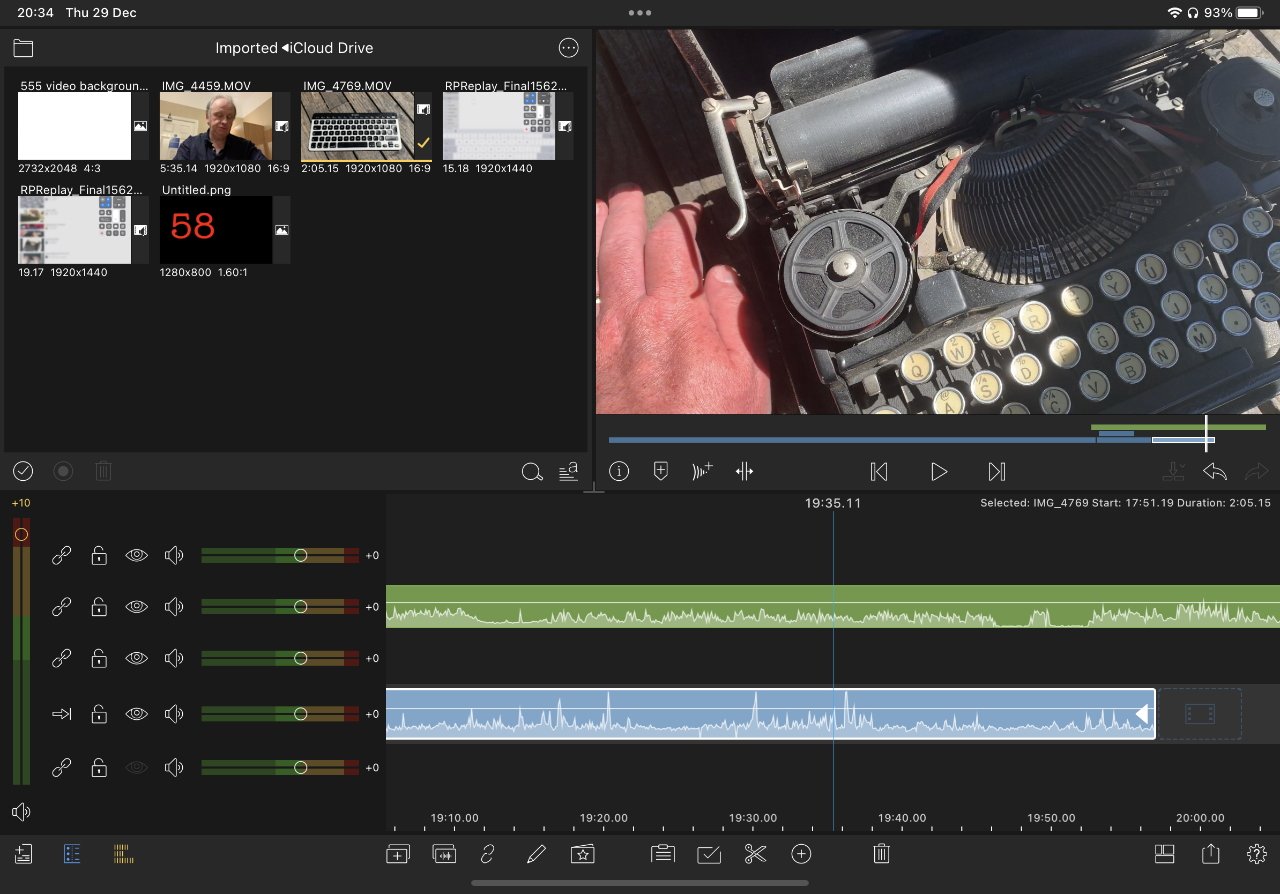
LumaFusionin aikajana
LumaFusionin etuna on, että se on ollut iPadissa kuusi vuotta. Yksi seuraus tästä on, että se on sekä kypsä sovellus että se, joka ilmestyi ennen kuin Apple lisäsi näppäimistön ja ohjauslevyn tuen.
Joten vaikka se ilmeisesti toimii näiden kanssa nyt, se on hyvä myös sormieleille. Esimerkiksi napauttamalla yhtä sormea toistopaikan vasemmalle ja toiselle oikealle puolelle video jaetaan.
Se on niin luonnollista, että kaipaat sitä aktiivisesti työpöytäsovelluksissa. Ja se on myös osa sitä, mikä ehkä tekee LumaFusionista nopeamman oppimisen uusille käyttäjille.
Mistä olet kotoisin
Tämä LumaFusionin helppokäyttöisyys on houkutteleva, koska jokainen videoeditori haluaa jatkaa videon editoimista, ei oppimista lisää työkaluja ja vaihtoehtoja. Joten jos olet kotoisin iMoviesta tai Adobe Premiere Rushista, LumaFusion on paras valinta.
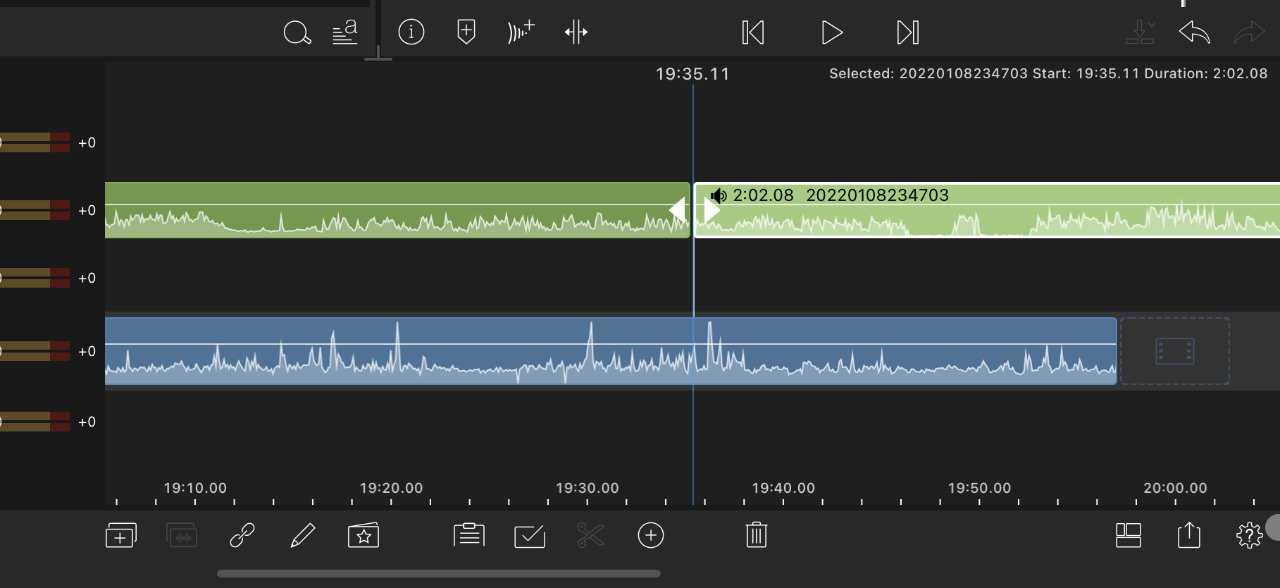
LumaFusionin avulla voit tee leikkaus napauttamalla toistopaikan molemmilla puolilla
On sääli, että LumaFusionista ei ole Mac-versiota – paitsi nyt, tietyssä mielessä on. Apple Siliconin ansiosta M1-ja M2-Macit voivat käyttää iPadOS-sovelluksia, jos kehittäjä sen sallii, ja LumaFusion tekee.
Mutta jos käytät DaVinci Resolvea Macilla, ei ole epäilystäkään, että DaVinci Resolve iPadille on paras valintasi. Vaikka se on erilainen, se on tarpeeksi samanlainen, että sen oppiminen on nopeaa.
Kysymys kuuluu, milloin olet tulossa Final Cut Prosta mihin tahansa videonmuokkausohjelmaan Macissa. Huomaat, että iMovie on hyvä, kun aloitat sen kanssa iPadissa ja palaat sitten Maciin, mutta olet turhautunut aloittaessasi FCP:n ja siirtyessäsi iMovieen.
Mieti siinä tapauksessa, kuinka paljon videota aiot muokata iPadilla. LumaFusion ja DaVinci Resolve ovat nyt yhtä vahvoja iPadissa, mutta jos iPadista tulee pääkone, DaVincillä on etu.
Sen etuna on, että kun olet perehtynyt DaVinci Resolven käyttöön iPadille, voit hankkia sen Macille ja korvata Final Cut Pron. Vaikka FCP onkin erinomainen, yksi sovellus tarkoittaa vain yhtä oppimista – ja helpompaa liikkua edestakaisin.
Hinta on tekijä
Et voi haluta ammattilaissovelluksia iPadiin ja olettaa, että ne tulevat kuluttajahintaan. Paitsi, jotenkin he tekevät.
LumaFusion on kertaluonteinen 30 dollarin hinta App Storessa. On Final Cut Pro-vienti, joka on kuitenkin 20 dollarin kertamaksu, ja tilausmateriaalikirjasto nimeltä Storyblocks.
DaVinci Resolve on ilmainen Macille ja iPadille. Jos pidät siitä, pidät siitä niin paljon, että haluat maksaa yritykselle jotain, ja siihen on mahdollisuus.
Sekä Macissa että iPadissa on päivitys DaVinci Resolve Studioon hintaan 95 dollaria. Aivan kuten Macissa, tämä Studio-versio tarjoaa sinulle enemmän ominaisuuksia, kuten tehosteita, kohinanvaimennusta ja niin edelleen.
Se ei kuitenkaan ole niin yksinkertainen päivitys kuin sen pitäisi olla.
Sovelluksessa ei ole päivityspainiketta tai Pro-sivua. Sen sijaan saat mahdollisuuden ostaa DaVinci Resolve Studion vain, kun yrität käyttää tehostetta, jota ei ole saatavana tavallisessa versiossa.
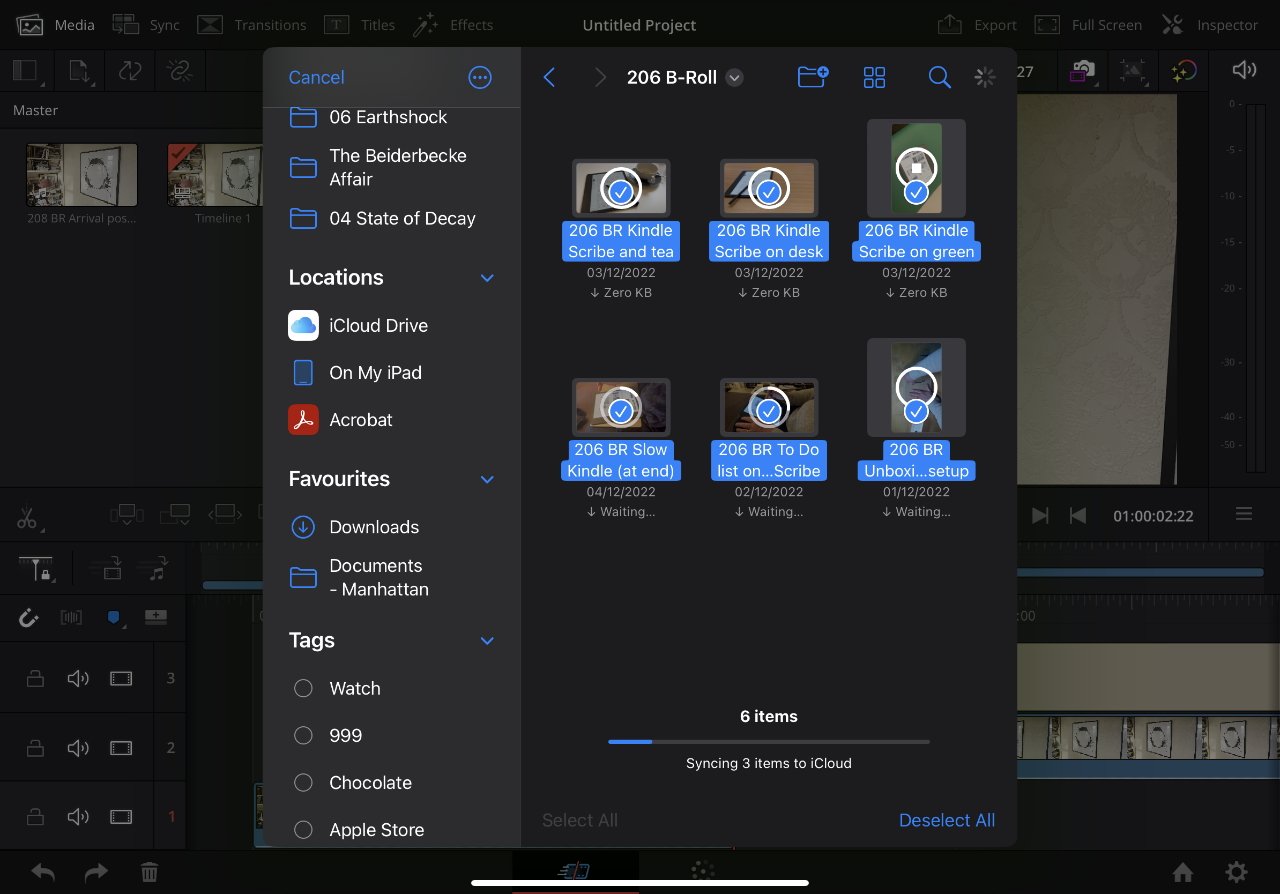
Ammattilaisen kanssa videoeditointiin tarvitaan hyviä medianhallintatyökaluja
Järjestelmävaatimukset
On totta, että sinun on ensisijaisesti otettava huomioon videon tyyppi ja määrä aiot muokata, ja mitä aiot tehdä sillä jälkeenpäin. Mutta jos sinulla ei ole laitteita, jotka voivat suorittaa näitä sovelluksia, kätesi ovat sidotut.
LumaFusion vaatii iPadOS 15.4:n tai uudemman, kun käytät sitä iPadissa. Jos haluat käyttää samaa sovellusta Macissa, laitteen on oltava M1-tai M2-versio ja sen on oltava käynnissä macOS 12.3 tai uudempi.
LumaFusion toimii kätevästi jopa iPhonessa, kunhan siinä on iOS 15.4 tai uudempi.
DaVinci Resolve vaatii iPadOS 16.0:n tai uudemman. Se on optimoitu M1-ja M2-prosessoreille, mutta se voi toimia myös iPadeissa, joissa on A12 Bionic-prosessori tai uudempi.
DaVinci Resolven Mac-versio on erillinen sovellus, se ei ole Apple Siliconilla toimiva iPadOS. Se vaatii macOS 10.15:n tai uudemman.
Huomaa, että riippumatta siitä, minkä sovelluksen valitset, videoeditointi vaatii paljon tallennustilaa – ja myös nopean käytön. DaVinci Resolve tai LumaFusion eivät määritä tallennustilan vähimmäisvaatimuksia, mutta aina tarvitset niin paljon kuin voit budjetoida.
iPad tulee täysi-ikäiseksi
Voit väittää, että Applen pitäisi todellakin tuoda Final Cut Pro iPadiin, mutta nyt kun meillä on DaVinci Resolve – ja meillä on ollut LumaFusion pitkään – sillä on mahdollista tehdä vakavaa, ammattimaista videoeditointia iPadilla.
Se on mahdollista. On kuitenkin todennäköistä, että käyttäjät tekevät sen, meidän täytyy nähdä. Toistaiseksi LumaFusionissa on editoitu TV-ohjelmia, mutta jos sitä käytettäisiin esimerkiksi NBC-ohjelman jokaisessa jaksossa, tekijät huutaisivat siitä erittäin kovaa.
Lisää Hollywood-teoksia editoidaan DaVinci Resolvessa, mutta anekdoottisesti sen käyttö on Final Cut Pron ja ehdottomasti alan johtavan Adobe Premieren takana.
Joten voimme ehkä myös väittää, että Adoben pitäisi tuoda täysi Premiere Pro-videoeditori iPadiin.
Ei ole merkkiäkään siitä tai Final Cut Prosta, ja silti videoeditointi ei ole koskaan ollut paremmassa kunnossa iPadilla. Tämä voi olla alku iPad Prosta täydelliseksi Pro-työkaluksi, joka se voi olla.
Mutta vaikka se ei olisikaan, meillä on nyt vakavia, painavia videoeditointivaihtoehtoja iPadissa.